बुनियादी मैप पर, कुछ मैप सुविधाएं खास ज़ूम लेवल पर एक-दूसरे से ओवरलैप करती हैं. ओवरलैप होने पर, हो सकता है कि आपको कस्टम स्टाइल न दिखे. ऐसा इसलिए होता है, क्योंकि मैप की किसी दूसरी सुविधा की स्टाइल, आपकी सेट की गई स्टाइल को पूरी तरह या कुछ हद तक छिपा देती है. अगर ओवरलैप करने वाली मैप सुविधा कुछ हद तक पारदर्शी है, तो उसका रंग बदल जाता है.
अगर आपको मैप की किसी सुविधा की स्टाइल बदलनी है और आपको बदलाव नहीं दिख रहे हैं, तो हो सकता है कि मैप की कोई सुविधा ओवरलैप हो रही हो. यहां कुछ उदाहरण दिए गए हैं:
मैप की सुविधाएं पूरी तरह से ओवरलैप होती हैं: मैप की सुविधा POI>Nature Reserve, Natural>Vegetation मैप की सुविधा के साथ ओवरलैप हो सकती है. उदाहरण के लिए, अगर आपको नैशनल पार्क को स्टाइल करना है, तो येलोस्टोन कभी भी नेचर रिज़र्व स्टाइल नहीं दिखाता है. ऐसा इसलिए, क्योंकि वनस्पति मैप फ़ीचर इसे कवर करती है.
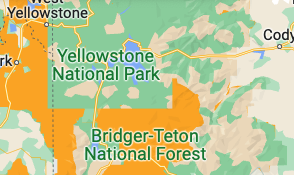
एक और उदाहरण यह है कि कुछ पार्किंग गैराज में, पार्किंग और बिल्डिंग के ओवरलैप होने की वजह से मैप की सुविधाएं काम नहीं करती हैं.
पारदर्शी मैप की सुविधा, दूसरी सुविधा के ऊपर दिखती है: अगर पारदर्शी मैप की सुविधा, दूसरी सुविधा के ऊपर दिखती है, तो यह कुछ ज़ूम लेवल पर ओवरले के तौर पर दिखती है. उदाहरण के लिए, इन दो इमेज में अस्पतालों को लाल रंग में दिखाया गया है. पहले उदाहरण में, बिल्डिंग मैप फ़ीचर की स्टाइल, अस्पताल मैप फ़ीचर पर ओवरले होती है. हालांकि, यह कुछ हद तक पारदर्शी होती है, इसलिए यह रंग को बदल देती है. दूसरी इमेज में, बिल्डिंग मैप की सुविधा की दिखने की सेटिंग बंद है. इसलिए, इसमें चुनी गई स्टाइल दिख रही है, जो कि लाल रंग की है.

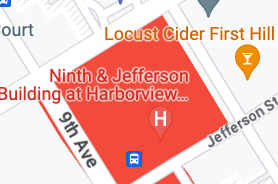
मैप की उन सुविधाओं को ढूंढना जो एक-दूसरे से मिलती-जुलती हैं
यह पता लगाने के लिए कि मैप की कौनसी सुविधाएं आपके नतीजों पर असर डाल रही हैं, यह तरीका अपनाएं:
अगर आपको पता है कि मैप की कौनसी सुविधा ओवरलैप हो रही है, तो ओवरलैप होने वाली सुविधा के लिए, दिखने की सुविधा बंद करें. इसके बाद, देखें कि आपकी स्टाइल उम्मीद के मुताबिक दिख रही है या नहीं.
सबसे ज़्यादा असर डालने वाली लेयर बंद करके देखें. जैसे, बिल्डिंग या प्राकृतिक.
अगर आपको अब भी वह लेयर नहीं मिल रही है, तो एक-एक करके मैप की अन्य टॉप-लेवल की सुविधाओं के लिए, विज़िबिलिटी बंद करें सुविधा चालू करें. साथ ही, मैप पर नज़र रखें कि आपकी स्टाइलिंग कब उम्मीद के मुताबिक दिखती है.
जब आपको किसी टॉप-लेवल की सुविधा के बारे में पता चल जाए, तो उसके नीचे मौजूद मैप की सुविधाओं को आज़माएं. इससे आपको यह पता चल जाएगा कि कौनसी सुविधा या सुविधाएं एक-दूसरे से ओवरलैप हो रही हैं.
मैप की एक-दूसरे से मिलती-जुलती सुविधाओं को मैनेज करना
जब आपको पता चल जाए कि मैप की कौनसी सुविधाएं एक-दूसरे से ओवरलैप हो रही हैं, तो आपके पास ये विकल्प होते हैं:
ओवरलैप करने वाली मैप फ़ीचर की विज़िबिलिटी बंद करें: इस बदलाव से, मैप फ़ीचर को मैप से हटा दिया जाता है.
ओवरलैप होने वाली सुविधा को भी स्टाइल करें: ओवरलैप होने वाली मैप सुविधा को स्टाइल करके, अपनी पसंद के मुताबिक किसी दूसरी सुविधा में बदलाव करें. इससे, उसकी स्टाइल को उस स्टाइल के साथ ज़्यादा आसानी से इस्तेमाल किया जा सकता है जिसे आपको बदलना है या जोड़ना है.
ओवरलैप करने वाली सुविधा को स्टाइल करें: अगर यह आपकी ज़रूरतों के मुताबिक है, तो मैप की मूल सुविधा के बजाय, ओवरलैप करने वाली सुविधा को स्टाइल करें.
इसे ओवरलैप होने दें: ऊपर दिए गए अस्पताल के उदाहरण की तरह, कभी-कभी सभी इमारतों के लिए दृश्यता बंद करने के बजाय, ओवरले इफ़ेक्ट को चालू रखना बेहतर होता है.

